Asus S121 Bedienungsanleitung Seite 52
- Seite / 64
- Inhaltsverzeichnis
- LESEZEICHEN
Bewertet. / 5. Basierend auf Kundenbewertungen


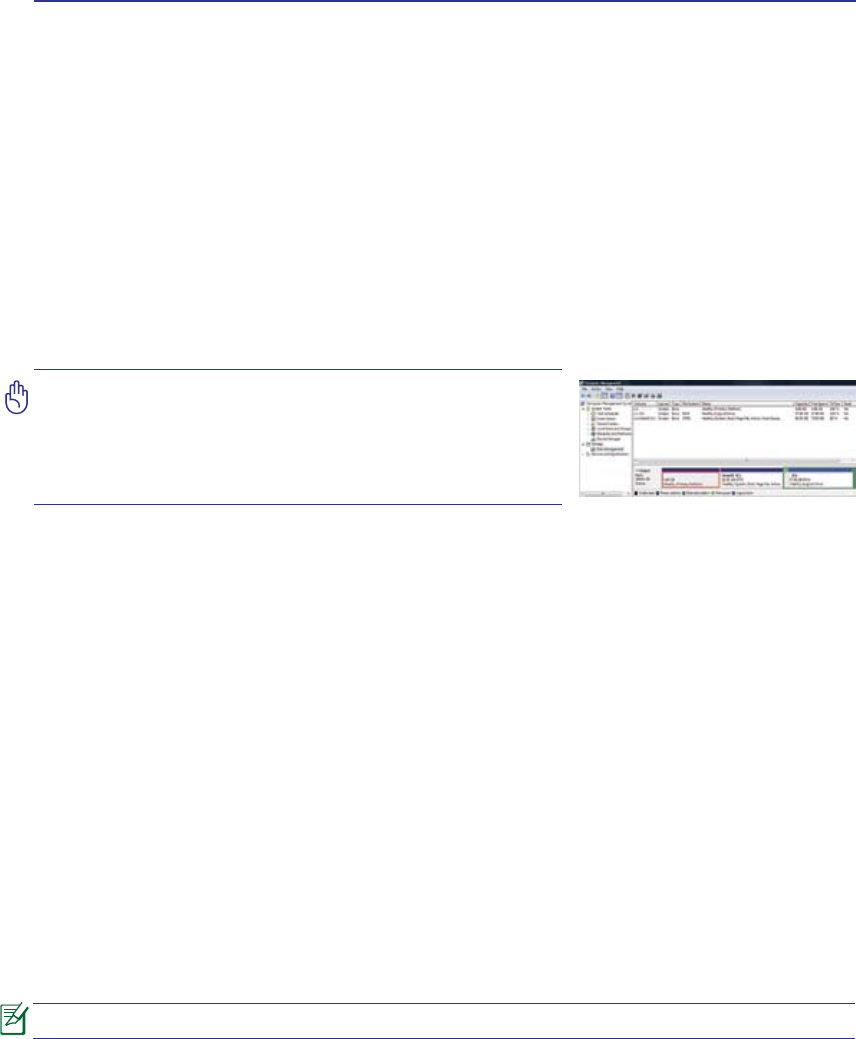
A
Apéndice
A-8
Recuperación del software de Windows Vista
Usar la partición del disco duro
El software de recuperación de particiones incluye una copia imagen del sistema operativo, controladores,
y utilidades de su PC Portátil en su estado inicial de fábrica. El Software de recuperación de particiones
proporciona una solución completa de recuperación que restaura con facilidad el software de su PC
Portátil a su estado de funcionamiento original, siempre que su disco duro esté en buen estado. Antes
de usar el software de recuperación de particiones, copie sus archivos de datos (tales como los archivos
PST de Outlook) a otras unidades de almacenamiento externas o de red y anote cualquier conguración
personalizada (como por ejemplo la conguración de red).
Sobre el Software de recuperación de particiones
El software de recuperación de particiones se encuentra en un espacio reservado de sus disco duro y es
usado para restaurar el sistema operativo, controladores, y utilidades instaladas durante la fabricación
de su PC Portátil.
¡PRECAUCIÓN! No borre la partición llamada
“RECOVERY”. El Software de recuperación de
particiones es instalado en fábrica y no puede ser
recuperado. Lleve su PC Portátil a un centro de servicios
autorizado ASUS si encuentra problemas durante el
proceso de recuperación.
Para utilizar la partición de recuperación:
1. Presione [F9] durante el arranque (requiere una partición de recuperación)
2. Presione [Entrar] para seleccionar Conguración de Windows [EMS habilitado]
3. Lea la pantalla “Asistente de precarga de ASUS” y haga clic en Siguiente.
4. Seleccione una opción de partición y haga clic en Siguiente. Opciones de partición:
Recuperar Windows sólo en la primera partición.
Esta opción eliminará solamente la primera partición, permitiendo conservar otras opciones y creará
una nueva partición del sistema como unidad “C”.
Recuperar Windows en toda la unidad de disco duro.
Esta opción eliminará todas las particiones de la unidad de disco duro y creará una nueva partición
como unidad “C”.
Recuperar Windows en toda la unidad de disco duro con 2 particiones.
Esta opción eliminará todas las particiones de la unidad de disco duro y creará dos nuevas particiones:
“C” (60%) y “D” (40%).
5. Siga las instrucciones que aparezcan en la pantalla para completar el proceso de recuperación.
Visite www.asus.com para controladores y utilidades actualizadas.
- PC Portátil 1
- Tabla de contenidos 2
- Tabla de contenidos (Cont.) 3
- Notas sobre este Manual 4
- Precauciones de Seguridad 4
- Preparación del PC Portátil 4
- Procedimientos de Transporte 7
- Vista Superior 10
- Vista Inferior 13
- Vista Lado izquierdo 15
- Lado Derecho 16
- 2 3 4 5 61 17
- Vista Frontal 18
- 3. Introducción 19
- 3 Introducción 20
- Cuidados de la batería 21
- Carga de la batería 23
- Control térmico de energía 25
- Suspensión e Hibernación 25
- Introducción 3 27
- El botón Power4 Gear+ 27
- Interruptores 29
- 4. Uso del PC Portátil 32
- Dispositivo Señalizador 33
- 4 Uso del PC Portátil 34
- Cuidados del Touchpad 35
- Uso del PC Portátil 4 37
- Expulsión de emergencia 37
- Expulsando el disco óptico 37
- Cable de red con 41
- Concentrador (Hub) o 41
- Conexión a una red 43
- Apéndice 45
- 1. En la pantalla 48
- Arranque del sistema 48
- Deniciones de zonas 54
- Conformidad del Módem Interno 55
- (Cont.) 56
- Advertencia de la marca CE 58
- Advertencias de Seguridad UL 60
- Precauciones nórdicas 61
- Regulaciones CDRH 62
- SOFTWARE 64
- SEGURIDAD 64
- RED DE TRABAJO 64
 (28 Seiten)
(28 Seiten) (110 Seiten)
(110 Seiten) (28 Seiten)
(28 Seiten) (57 Seiten)
(57 Seiten) (72 Seiten)
(72 Seiten) (90 Seiten)
(90 Seiten)







Kommentare zu diesen Handbüchern